如何使用 POWERCFG 命令生成电池报告
Summary: 有关使用 Windows POWERCFG 命令创建电池报告的信息。
This article applies to
This article does not apply to
This article is not tied to any specific product.
Not all product versions are identified in this article.
Instructions
以下步骤可用于生成电池报告,该报告可帮助对类似以下方面的问题进行故障处理:
- 笔记本电脑电池不能像以前那样蓄电。
- 笔记本电脑电池只能持续使用一小时或更短的时间。
使用 POWERCFG 命令生成的电池报告
- 打开命令 (CMD) 提示符。(命令提示符:它是什么以及如何在戴尔系统上使用它)
- 键入以下命令(图 1):
powercfg /batteryreport
按 Enter 键。
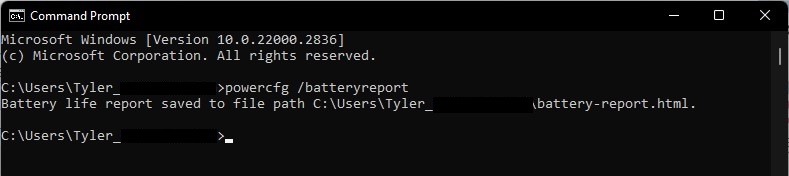
图 1 - 在文件资源管理器中转到 C:\Users\“user_name”,查找battery_report.html文件(图 2)并双击它。它应该会在默认的互联网浏览器中打开。
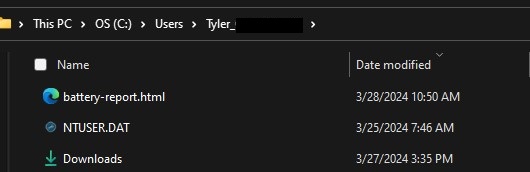
图 2
以下是报告中信息的示例屏幕截图,这些信息在必须更换电池时可能会有所帮助。
- 电池报告(图 3):

图 3 - 最近的使用情况(图 4):

图 4 - 电池使用情况(图 5)

图 5 - 电池使用历史记录(图 6):

图 6 - 电池容量历史记录(图 7):
提醒:电池容量是确定是否必须更换电池的主要方法。

图 7 - 电池续航时间估计(图 8):

图 8
如果“充满电的容量”(图 7)小于设计容量的 25%,这在电池使用期限超过一年的情况下是正常现象。如果电池使用期限不足一年,您可能需要更换该电池。此外,还可以检查系统 BIOS,了解电池使用状况。
欲了解更多信息:
如何检查戴尔笔记本电脑
上的电池运行状况命令提示符:它是什么以及如何在戴尔系统上使用它
Additional Information
Affected Products
Alienware, Inspiron, Latitude, Vostro, XPSArticle Properties
Article Number: 000130117
Article Type: How To
Last Modified: 13 Dec 2024
Version: 7
Find answers to your questions from other Dell users
Support Services
Check if your device is covered by Support Services.